為什麼要寫用GHOST安裝系統,你可能會問,現在網上有很多GHOST系統,為什麼不用其直接安裝,非得這麼麻煩呢。原因很簡單,因為有時你不會天天帶著光盤跑,在沒有光盤的時候你也能輕松安裝好系統,並且安裝成功率100%。
您又會問,為什麼這麼說呀,難道用光盤還有可能安裝不成功嗎?是的,有不成功這種情況,有兩種因素會導致這種情況的發生,一是光盤硬件問題讀盤能力等,二是GHOST方面的軟件兼容性問題也會導致光盤安裝出現問題。
現在大家是不是覺得這個教程有必要了呢?好了,進入正題。
使用環境:原來裝了系統,在系統不是特別好用的情況下使用本教程,方便,快捷。如果連系統都進不了,哪就不用試了,這種用光盤裝就OK了,本站有安裝XP的視頻教程(光盤安裝版視頻教程,GHOST版系統安裝視頻教程)。
前題條件:1,系統必須安裝一鍵還原工具。系統本身是GHOST系統的,這種系統一般都會集成一鍵GHOST工具,不是安裝GHOST系統的也不要緊。
2,下載GHOST系統ISO文件。下載一個GHOST系統,下載後將其用RAR軟件解壓縮出來。只保留最大的哪個GHO文件(600多M)如下所示;注意該文件必須放在非系統安裝盤,比如,你的系統安裝在C盤,哪麼這個文件你就可以放在D或E盤。
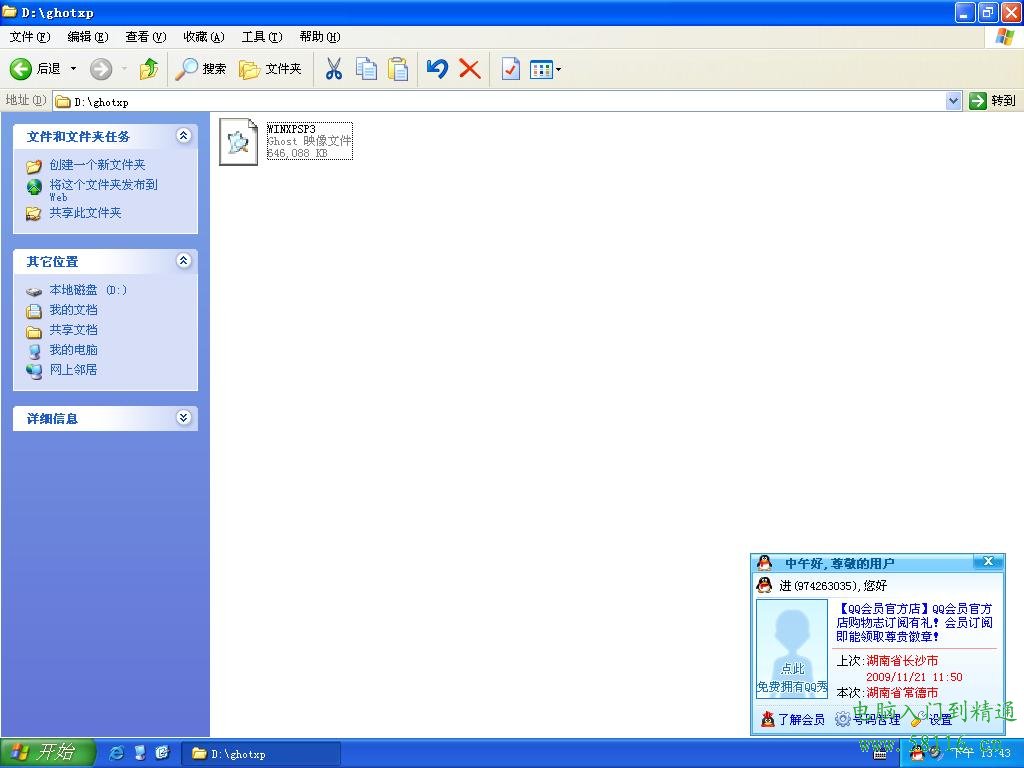
安裝好一鍵GHOST工具後,請重啟電腦,就會在啟動的過程中出現如下圖的選項,請用上下鍵操作將光標移到一鍵GHOST上面,按下回車鍵。

如下圖,出現下面的畫面後,用上下鏈將光標移到3號位,回車就開始啟動GHOST11.2了.
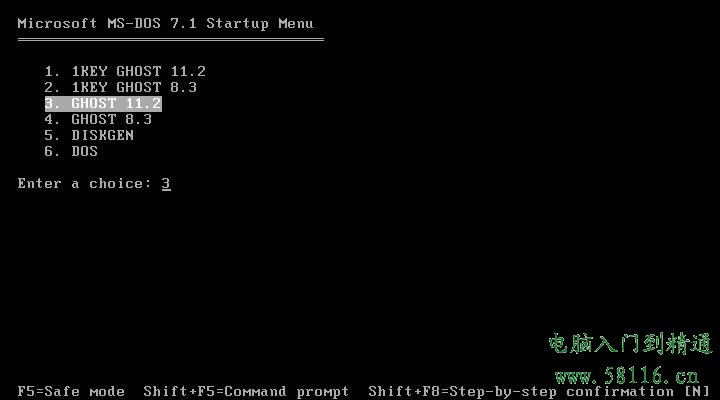
如下圖,已啟動了GHOST系統.用鼠標按OK鍵進入下一步.或ALT O也可。
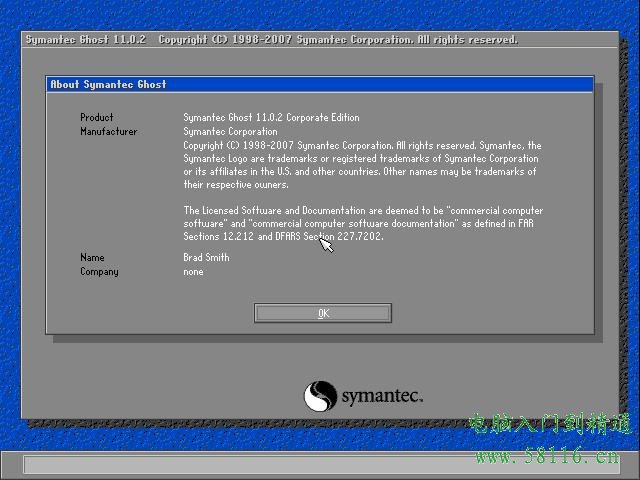
如下圖用鏈盤上下左右鍵操作Local--- Parrtitino---From Image光標停在From Image 這個上面的時候按下回車鍵。啟動GHOST的還原功能。
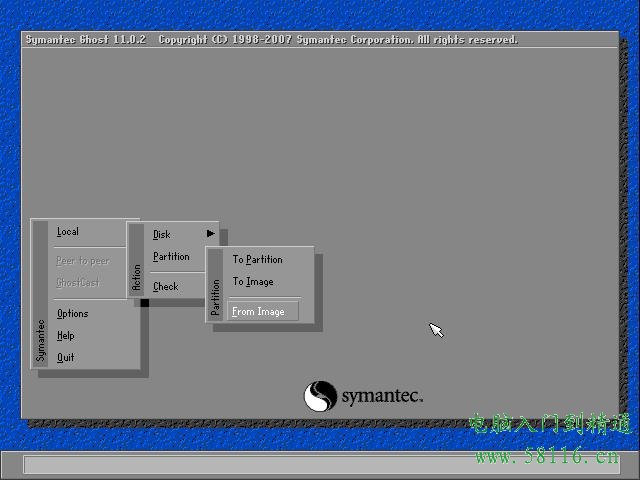
如下圖,操作下面的界面,找到我們剛才下載解壓出來的GHO文件並選中,再點打開。
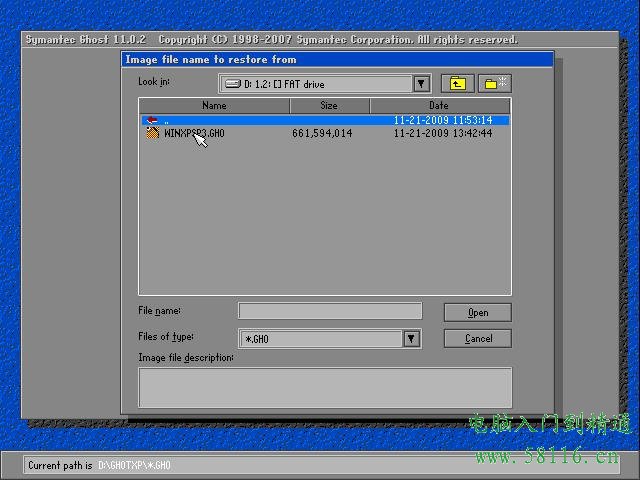
如下圖,點OK。
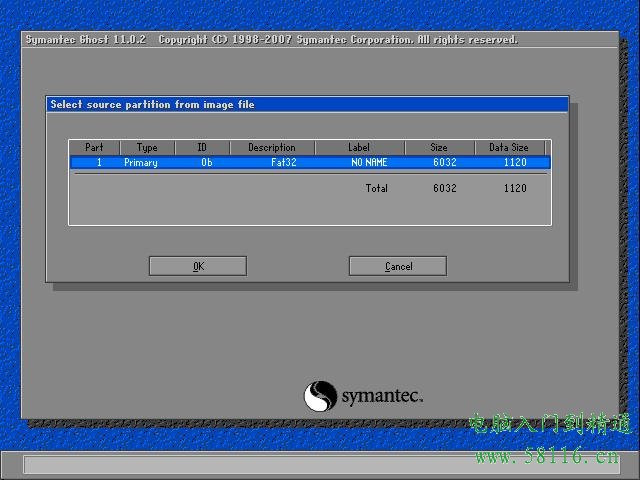
如下,再點OK。
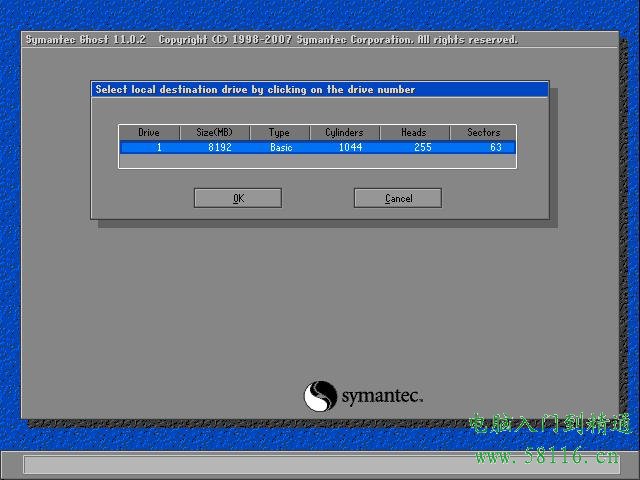
如下圖,請選中要安裝的系統盤,看SIZE這一項,通過硬盤大小可以看出你要裝在哪個盤。
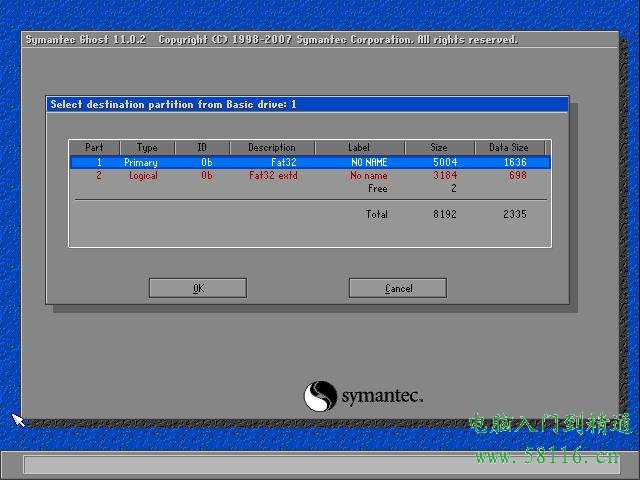
如下圖,點YES開始還原。
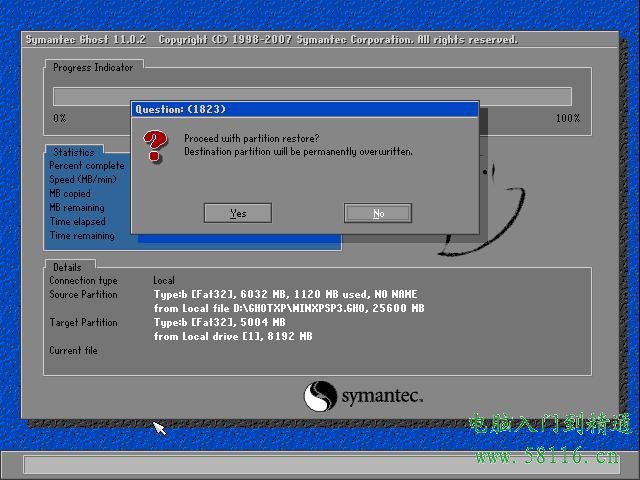
如下圖,還原完畢後會出現如下的對話窗。點Reset Computer 重啟計算機。
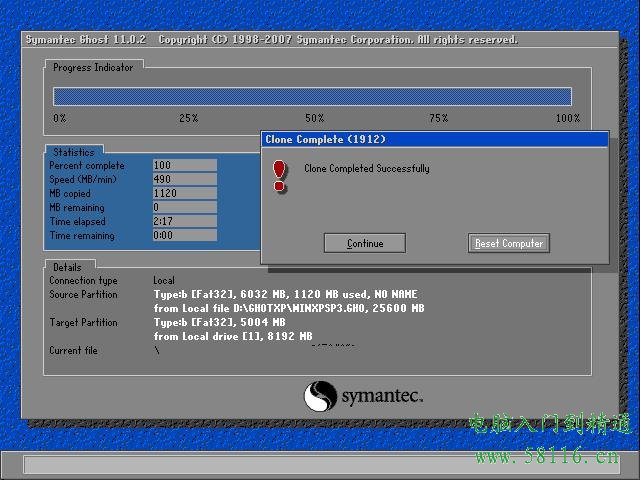
重啟後,會進入相應的GHOST系統配置程序。這一過程會自動完成,直至進入桌面。